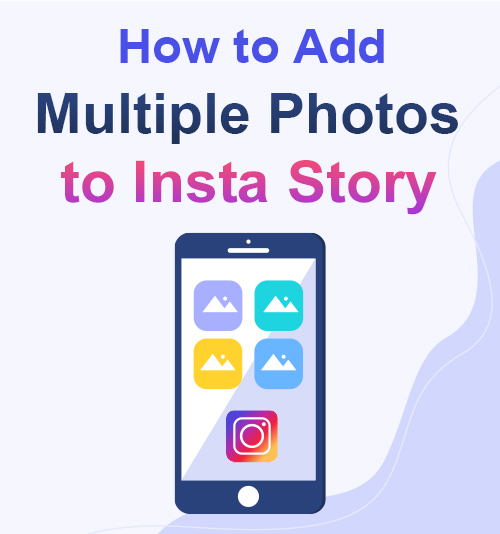
Depois que o Instagram permite que os usuários adicionem até 10 fotos em uma postagem regular, ele também remove as restrições às Histórias. Então, como adicionar várias fotos ao Instagram Story?
Quando você tem uma série de fotos que costuma compartilhar no Instagram Story, pode publicá-las de uma vez. O melhor é que, quer você esteja usando o site do Instagram em um PC, Android ou iOS, esse recurso está disponível para todos vocês.
Assim, vou levar você a saber mais sobre isso. Criar um álbum de fotos excelente no Instagram Story é muito mais fácil do que você pensava. Você pode fazer isso com apenas alguns cliques ou toques.
Além do mais, você pode baixar a história do Instagram que contém várias fotos com facilidade usando Downloader AnyVid Instagram.
Parte 1. Como adicionar várias fotos à história do Instagram no computador?
Você pode visitar o site do Instagram através do navegador do seu PC. Vamos usar o Google Chrome como exemplo. Seu feed e página de perfil são mostrados da mesma forma que a visualização em seu dispositivo móvel.
Mas como você faz uma postagem usando a versão web do Instagram? Como colocar várias fotos em uma história do Instagram?
Na verdade você não precisa usar nenhuma ferramenta de terceiros. Apenas algumas dicas de configuração podem ajudá-lo.
Vamos ver como isso funciona!
- Visite o site oficial do Instagram pelo seu navegador e faça login na sua conta. Clique com o botão direito e escolha "Inspecionar" no menu pop-up.
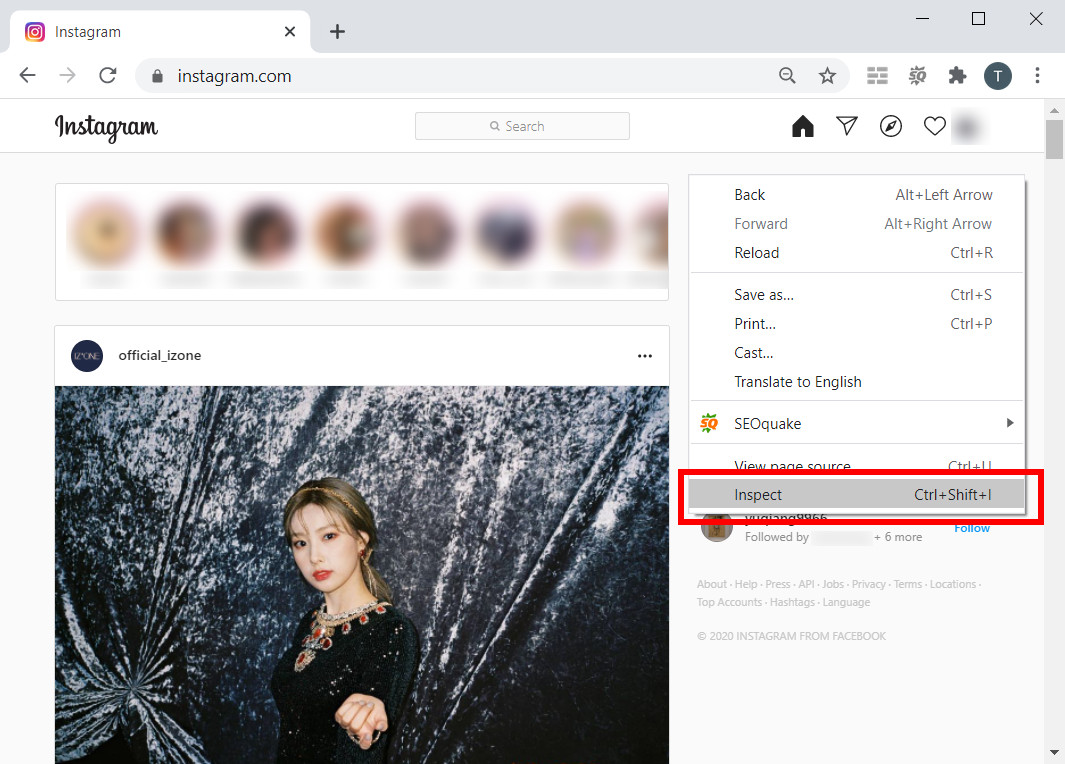
- Escolha o Alternar ícone da barra de ferramentas do dispositivo. Você pode selecionar a exibição de diferentes dispositivos.
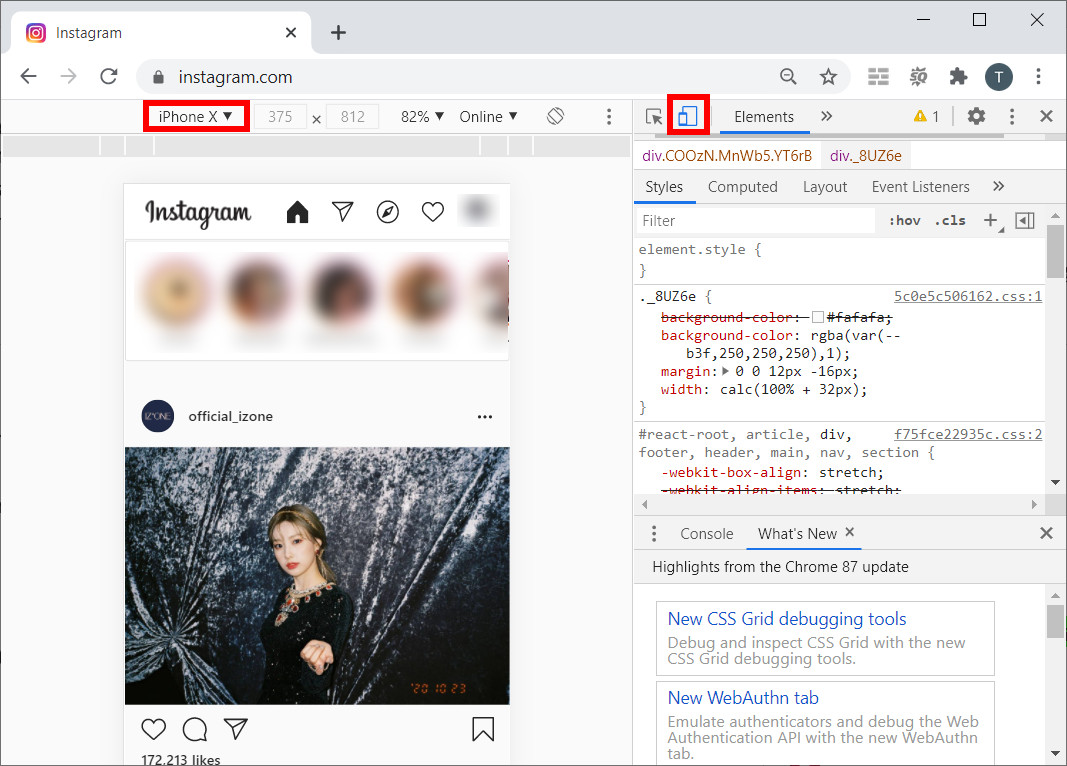
- Recarregue a página. E então, você verá o mesmo layout do Instagram da versão móvel. Clique no “+” em sua imagem de perfil e comece a editar sua história.
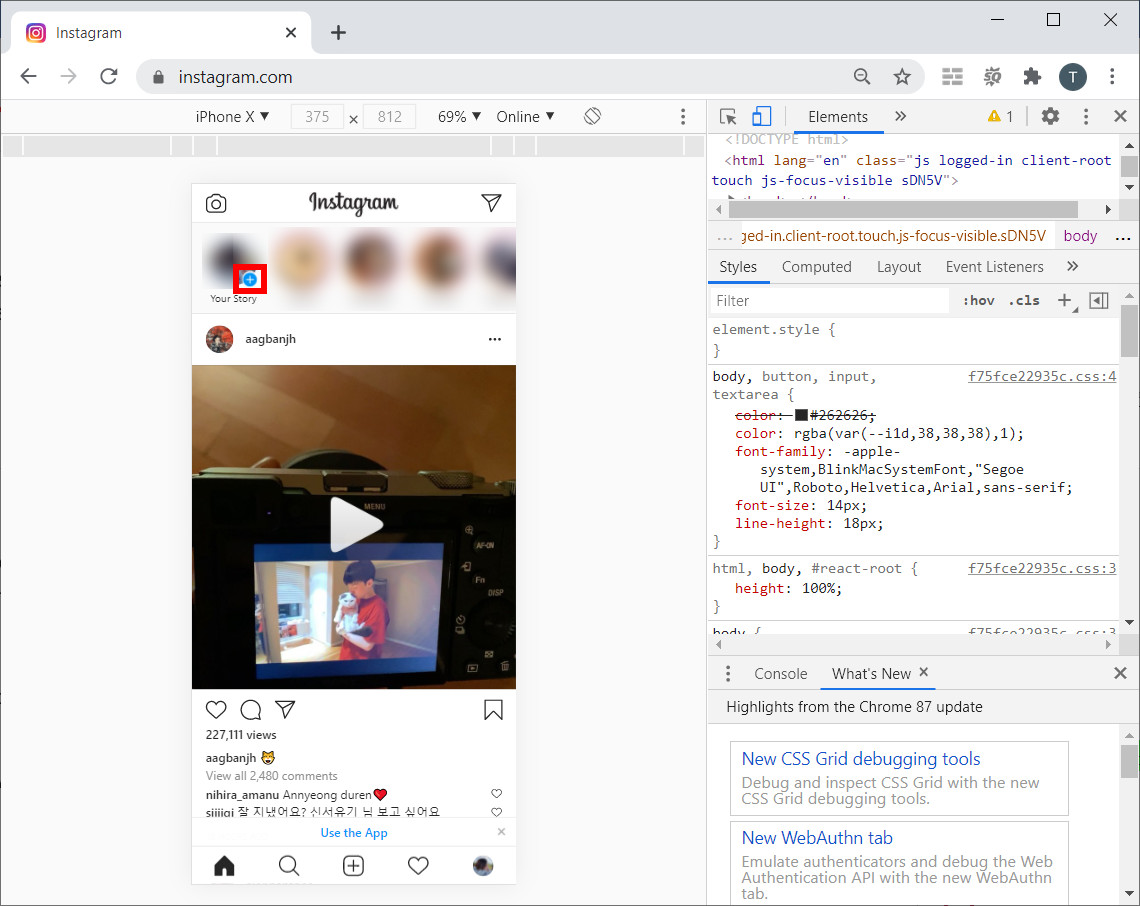
Dica: Para várias fotos, você pode faça uma colagem para colocar todas as fotos em uma única imagem e, em seguida, publicá-la em sua história.
Parte 2. Como colocar várias fotos em uma história do Instagram no Android?
Quando se trata de dispositivo móvel, a operação é muito mais confortável. A visualização do Instagram no aplicativo móvel também é muito mais familiar para a maioria das pessoas. Usando o Sistema Android, você pode criar a colagem diretamente no Instagram.
Prepare o seu editor de histórias e vou mostrar como colocar mais de uma foto no Instagram Story.
- Toque no “+” na imagem do seu perfil para entrar no editor de histórias. Então você verá uma lista de ícones no borda esquerda da tela. Escolha “Layout”.
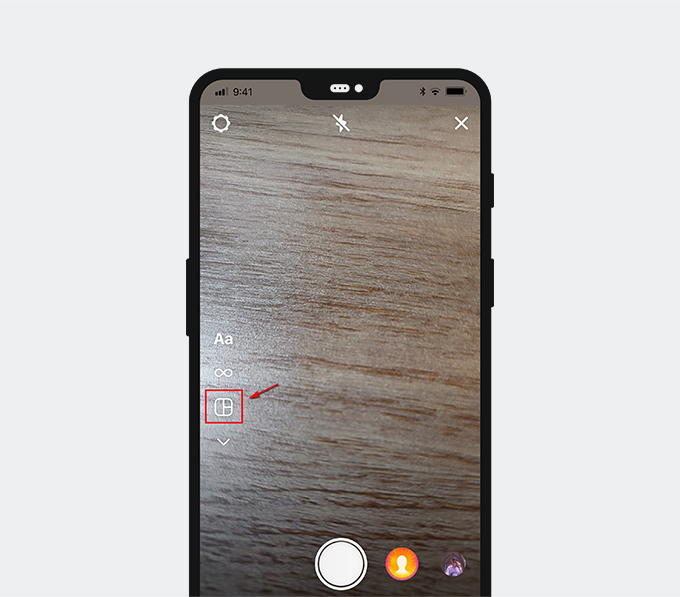
- Normalmente, é o terceiro ícone da lista. E então, você verá sua tela dividida em vários blocos. O Instagram oferece várias grades diferentes para os usuários escolherem. Você pode fazer uma colagem de 2 a 6 fotos.
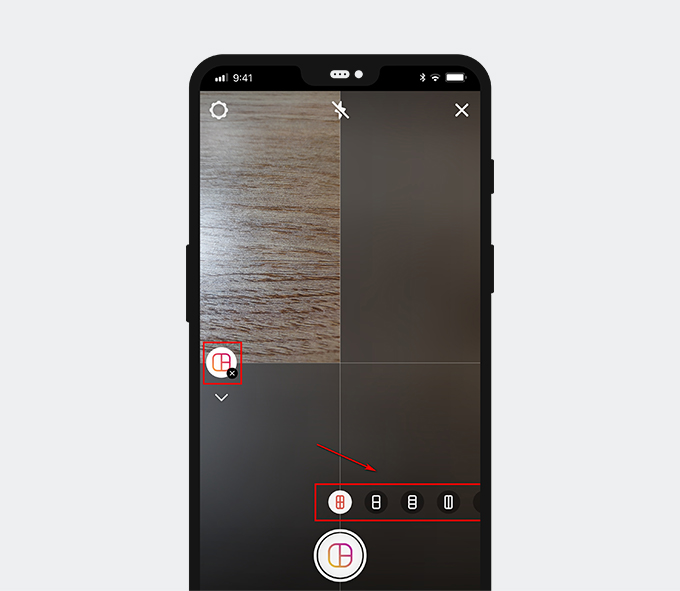
- Adicione fotos a cada área. Em seguida, toque em “Enviar para o. "
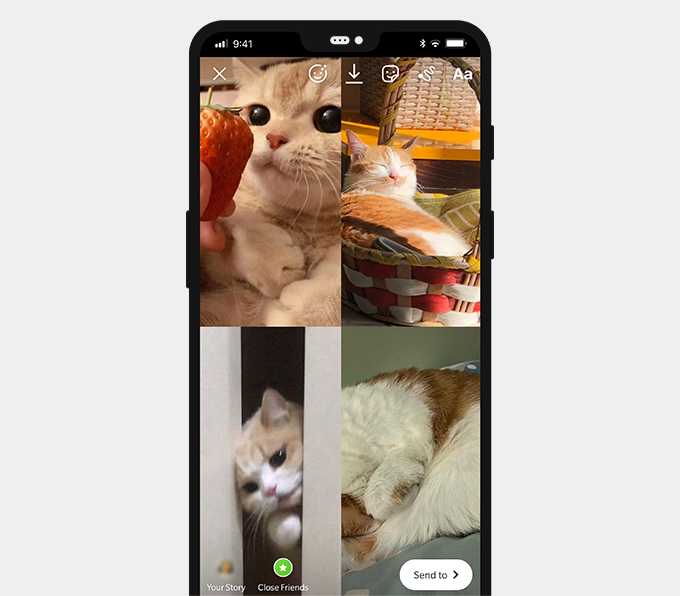
- Você pode decidir tornar esta história aberta a todos os seus seguidores ou apenas a um grupo específico. Em seguida, toque em “Partilhar. ” E então a colagem será postada em sua história no Instagram.
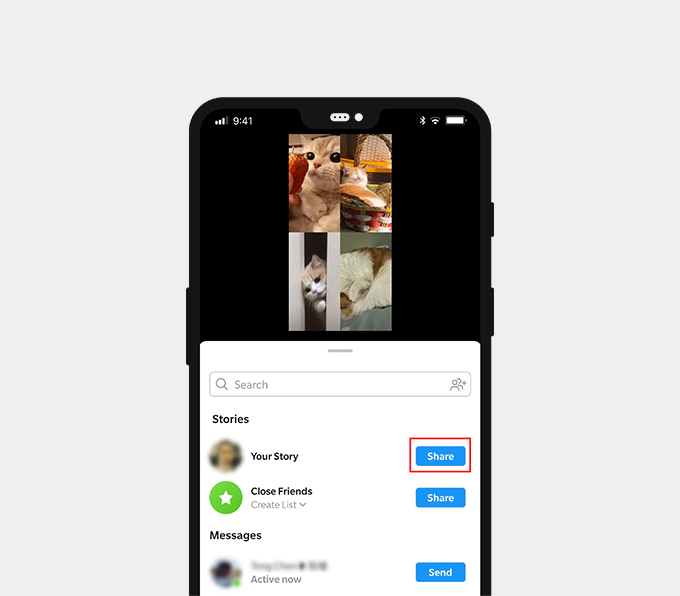
Parte 3. Como adicionar várias fotos à história do Instagram no iPhone?
Escolha usuários iOS, há mais um método para adicionar várias fotos a uma história do Instagram: usando o adesivo de foto para colocar todas as fotos em uma única imagem. isto não tem restrição de grades, para que você possa colocar a imagem em qualquer lugar da tela que desejar.
As etapas para usar o adesivo com foto são as seguintes:
- Envie uma foto para o editor de história. E depois toque no ícone do adesivo na barra superior da tela.
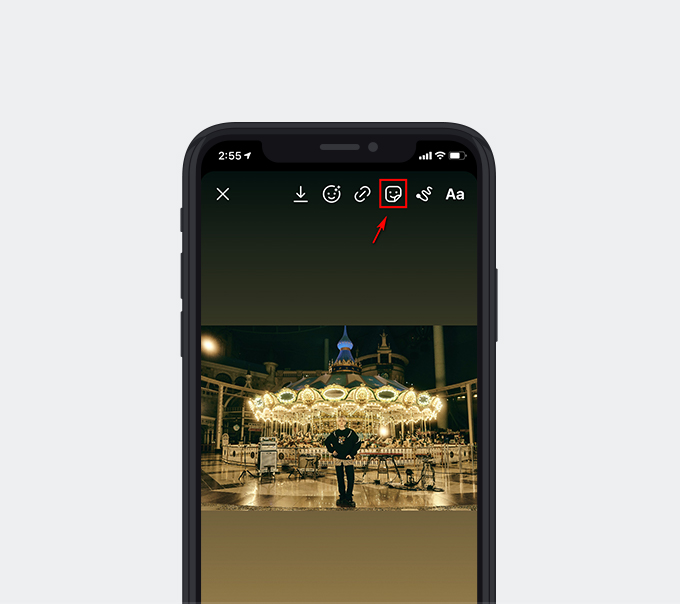
- Toque no adesivo da foto para navegar no seu álbum de fotos.
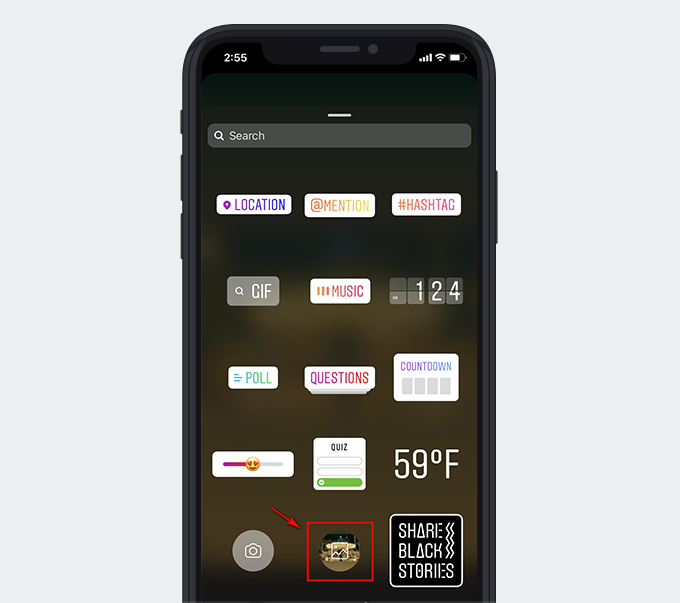
- Escolha as outras fotos você deseja adicionar.
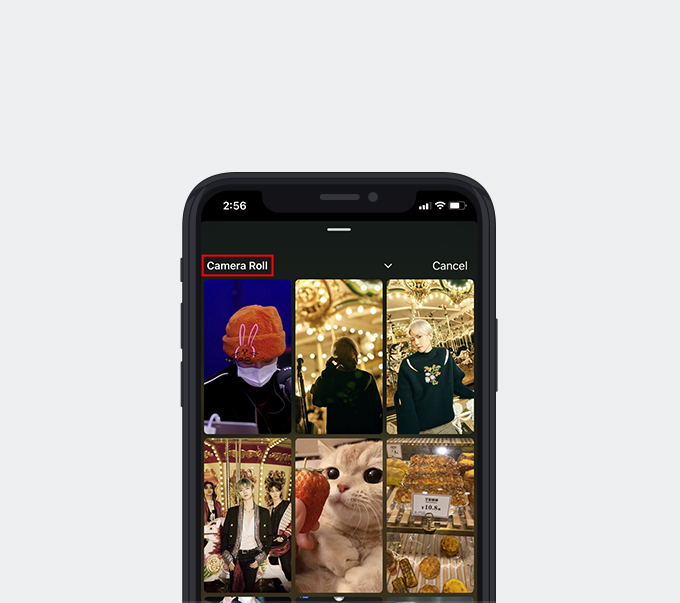
- Mova as fotos para o lugar que você gosta. Quando estiver satisfeito com a imagem final, você pode toque em “Enviar para”.
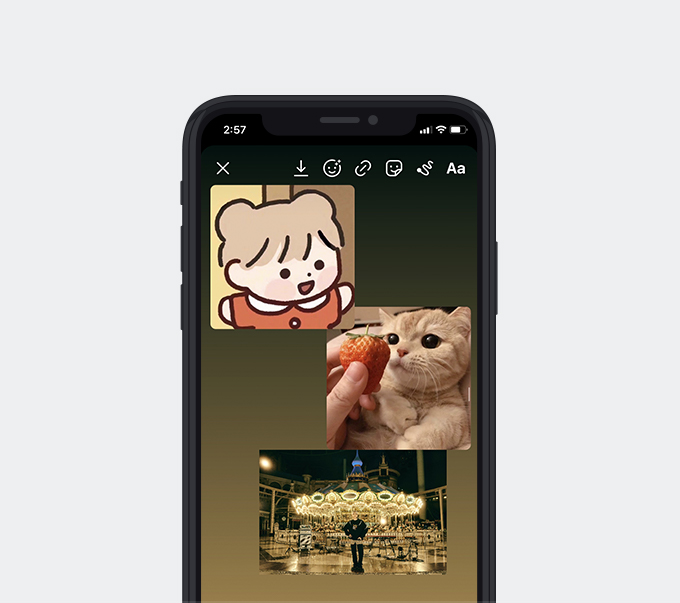
- Selecione o escopo de compartilhamento. Em seguida, toque em “Compartilhar”.
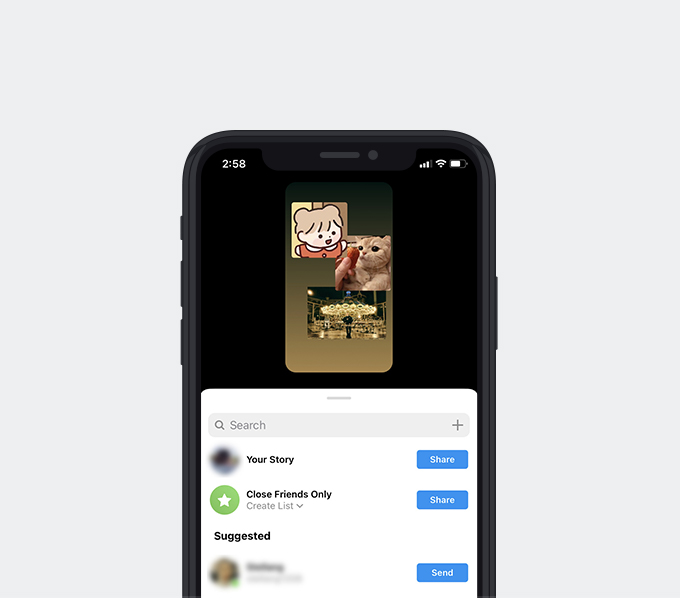
Depois que a imagem for carregada com sucesso, as pessoas podem vê-la em sua história no Instagram.
Parte 4. Best Instagram Story Downloader
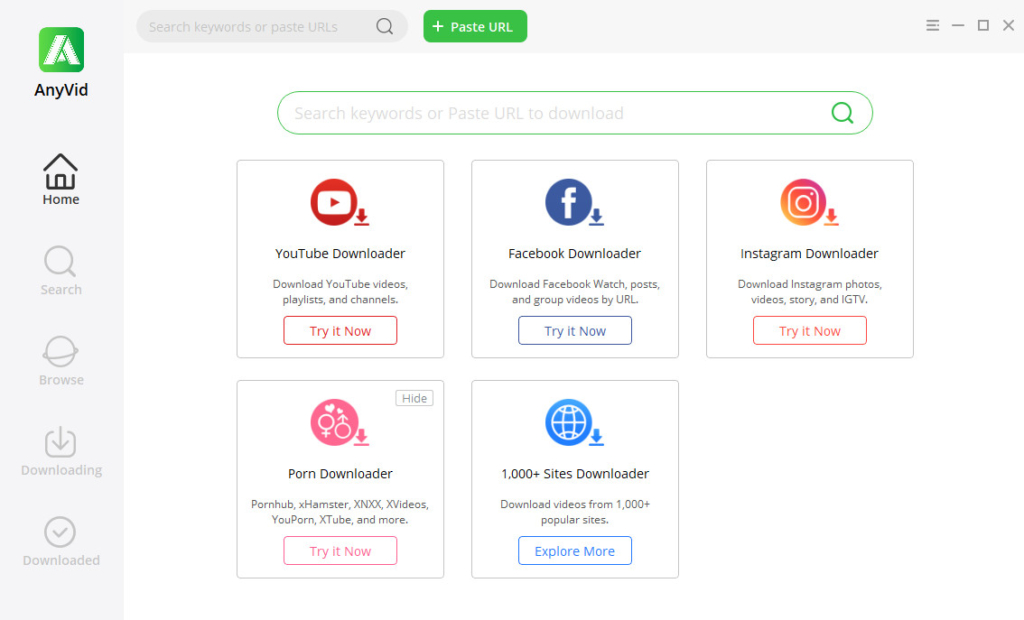
Além de fotos, o Instagram Stories permite aos usuários fazer upload de vídeos, músicas ou texto simples. Existe algum downloader que pode baixar Instagram Story sem operações complicadas?
Quero recomendar uma ferramenta poderosa para você: o AnyVid.
AnyVid é um downloader de vídeo gratuito que tem versões para Windows, Mac e Android. Depois de pesquisar a palavra-chave ou colar o URL exato do vídeo, o AnyVid permite que você baixe os vídeos de mais de 1,000 sites.
Por exemplo, você pode copiar e colar o link do vídeo do YouTube na caixa de pesquisa do AnyVid. Depois de analisar o link, você obterá várias opções de download. Escolha o formato e a qualidade que você deseja, e AnyVid salvará o vídeo em sua pasta local.
Funciona bem com downloads de vídeos do Instagram. Se você deseja baixar histórias do Instagram ou os vídeos postados regularmente, as etapas de download são fáceis de aprender. Se o usuário alvo publicar uma série de histórias, AnyVid também tem a função de download em lote que pode economizar muito seu tempo.
Conclusão
Leitura concluída?
Aposto que você já tem algumas idéias de como adicionar várias fotos ao Instagram Story. Você pode faça uma colagem antes de postar, use o Layout no editor de histórias do Instagram ou use o adesivo da foto. Cada forma é válida para adicionar várias fotos em uma história do Instagram.
Mais do que isso, você pode usar AnyVid para baixar outras histórias do Instagram com facilidade e segurança.
AnyVid
Baixe qualquer vídeo de mais de 1,000 sites
- para Windows 10/8/7
- para Mac OS X 14+
- para Android
Não hesite em instalar o AnyVid. Acredito que vale a pena experimentar este software!
Perguntas Frequentes
Como você coloca várias fotos em uma história no Instagram?
Você pode colocar várias fotos em sua história do Instagram, enviando uma colagem. Escolha o Layout no editor de Histórias do Instagram e selecione as imagens seguindo grades diferentes. Usar um adesivo de foto é outra maneira para os usuários do iPhone. O adesivo de foto permite que você coloque quantas fotos quiser em uma postagem. E não há grades para restringir a posição da foto.
Você pode adicionar 2 fotos na história do Instagram no Android?
1. Entre no editor de histórias do Instagram. Em seguida, escolha o “Layout” na barra lateral.2. Adicione fotos em grades diferentes.3. Toque em “Enviar para” e selecione o escopo de compartilhamento.4. Toque em “Compartilhar” para postar a história.
Você também pode estar interessado nestes tópicos
- Baixe o vídeo de qualquer site
- Download de vídeo do Facebook
- Download de vídeo no Twitter
- Mac Video Downloader
- Download de vídeo 4K
- Online Video Downloader
- Serviços de Streaming
- Download do KeepVid
- Download do Vimeo
- Download de vídeo do Reddit
- Download do TikTok
- Download do Dailymotion
- Download do Tumblr
- Localizador de anime
- Download de vídeo do YouTube